EXCEL教程_教你EXCEL教程(史上最全)
- 格式:ppt
- 大小:16.07 MB
- 文档页数:70

EXCEL教程(完整版)目录CONTENCT •EXCEL基础知识•数据输入与处理•图表与图形制作•函数应用与高级计算•数据分析工具应用•宏与VBA编程初步01EXCEL基础知识EXCEL概述与功能电子表格的基本概念介绍电子表格的定义、作用及优势。
EXCEL的主要功能详细阐述EXCEL在数据处理、分析、可视化等方面的强大功能。
EXCEL的应用领域列举EXCEL在各个领域(如财务、统计、科研等)的广泛应用。
03基本操作介绍如何在EXCEL 中进行新建、打开、保存、关闭等基本操作。
01EXCEL 的启动与退出介绍如何启动和退出EXCEL 程序。
02界面组成要素详细讲解EXCEL 的界面组成部分,如菜单栏、工具栏、编辑栏、工作区等。
界面介绍及基本操作80%80%100%数据类型与格式设置阐述EXCEL 中支持的数据类型,如文本、数值、日期、时间等。
详细介绍如何在EXCEL 中设置单元格格式,包括字体、颜色、对齐方式等。
讲解如何设置数据有效性规则,以确保输入数据的准确性和规范性。
数据类型格式设置数据有效性01020304公式的基本概念常用函数介绍函数的参数与使用方法公式错误排查与调试公式与函数基础详细阐述函数的参数设置及使用技巧,以提高数据处理效率。
列举并讲解EXCEL 中常用的函数,如求和、平均值、最大值、最小值等。
介绍公式的定义、作用及编写方法。
提供公式错误排查的方法和技巧,帮助用户快速定位和解决问题。
02数据输入与处理数据输入方法导入外部数据通过“数据”选项卡中的“从文本/CSV”或“从其他来源”等选项导入外部数据。
手动输入直接在单元格中输入数据,适用于少量数据的输入。
使用填充序列在输入连续的数据序列时,可以使用填充序列功能快速输入。
通过“数据”选项卡中的“数据验证”功能,设置输入数据的规则,如限制数据类型、范围等。
设置数据验证规则自定义验证公式圈释无效数据在数据验证规则中,可以使用自定义公式来设置更复杂的验证条件。
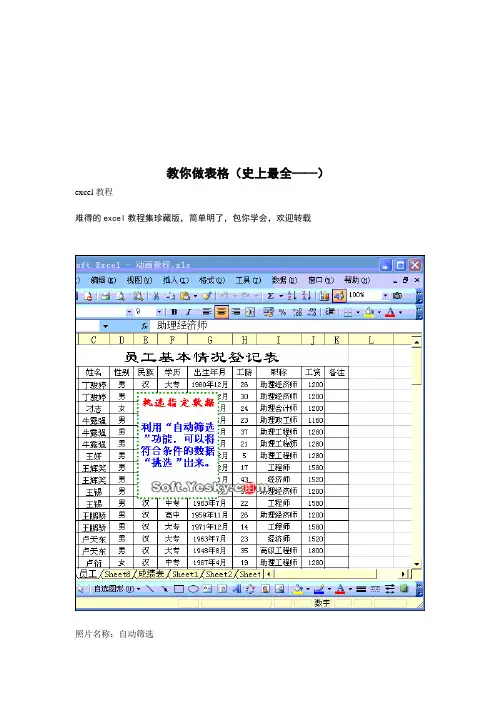

EXCEL入门基础教程(完整版)一、Excel入门基础教程在我们开始学习Excel之前,首先要了解它的基本概念。
Excel是一款由微软公司开发的电子表格软件,广泛应用于数据分析、财务管理、人力资源管理等领域。
Excel的主要功能包括数据输入、数据处理、数据分析和数据输出。
在本文中,我们将从零开始,逐步讲解Excel的基本操作和技巧,帮助大家轻松掌握Excel的使用。
二、Excel基本操作1.1 打开和保存文件要使用Excel,首先需要打开一个已有的文件或者创建一个新的文件。
打开文件的方法有很多,例如通过文件菜单、快捷键Ctrl+O等。
保存文件时,可以选择将文件保存到计算机上的位置,也可以选择将文件保存为模板,以便下次使用时直接调用。
1.2 输入数据在Excel中,我们可以通过各种方式输入数据。
最简单的方法是使用键盘输入数字和字母。
我们还可以使用鼠标点击单元格来选择数据,然后在弹出的对话框中输入数据。
如果需要输入的数据比较多,可以使用“填充”功能快速填充单元格。
例如,如果我们想在A1单元格输入数字1,可以在A1单元格输入数字1,然后选中A1单元格,将鼠标移到右下角,当鼠标变成一个黑色的十字架时,按住鼠标左键向下拖动,就可以快速填充整个列。
1.3 修改数据在输入数据的过程中,可能会发现输入错误或者需要对数据进行修改。
这时,我们可以使用“撤销”功能来取消刚刚的操作。
如果需要保留修改后的数据,可以使用“重做”功能重新执行刚才的操作。
我们还可以使用“查找和替换”功能来快速查找和替换数据。
例如,如果我们需要将所有的“苹果”替换为“香蕉”,可以在“查找内容”框中输入“苹果”,然后在“替换为”框中输入“香蕉”,点击“全部替换”按钮即可。
三、Excel数据分析2.1 排序和筛选数据在对数据进行分析之前,我们需要先对数据进行整理。
排序和筛选是整理数据的常用方法。
排序可以根据指定的列对数据进行升序或降序排列。
例如,如果我们需要按照成绩对学生进行排名,可以先创建一个成绩表格,然后选中成绩列,点击“数据”菜单中的“排序”按钮,选择“降序”选项,点击“确定”按钮即可。
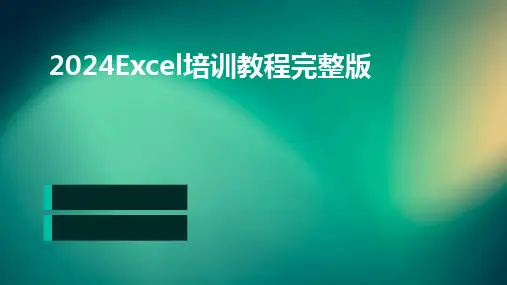
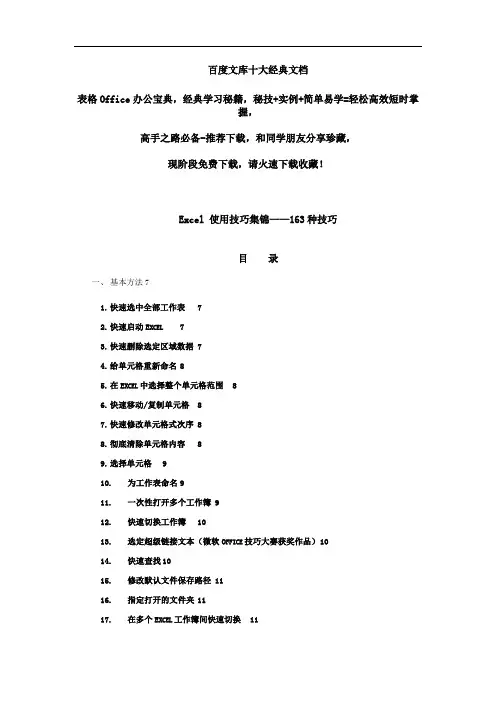
百度文库十大经典文档表格Office办公宝典,经典学习秘籍,秘技+实例+简单易学=轻松高效短时掌握,高手之路必备-推荐下载,和同学朋友分享珍藏,现阶段免费下载,请火速下载收藏!Excel 使用技巧集锦——163种技巧目录一、基本方法71.快速选中全部工作表72.快速启动E XCEL73.快速删除选定区域数据 74.给单元格重新命名85.在E XCEL中选择整个单元格范围86.快速移动/复制单元格87.快速修改单元格式次序 88.彻底清除单元格内容89.选择单元格910.为工作表命名911.一次性打开多个工作簿 912.快速切换工作簿1013.选定超级链接文本(微软O FFICE技巧大赛获奖作品)1014.快速查找1015.修改默认文件保存路径 1116.指定打开的文件夹1117.在多个E XCEL工作簿间快速切换1118.快速获取帮助1119.创建帮助文件的快捷方式1120.双击单元格某边移动选定单元格1221.双击单元格某边选取单元格区域1222.快速选定不连续单元格 1223.根据条件选择单元格1224.复制或移动单元格1225.完全删除E XCEL中的单元格1326.快速删除空行1327.回车键的粘贴功能1328.快速关闭多个文件1329.选定多个工作表1330.对多个工作表快速编辑 1431.移动和复制工作表1432.工作表的删除1433.快速选择单元格1434.快速选定E XCEL区域(微软O FFICE技巧大赛获奖作品)1535.备份工件簿1536.自动打开工作簿1537.快速浏览长工作簿1538.快速删除工作表中的空行1539.绘制斜线表头1640.绘制斜线单元格1641.每次选定同一单元格1642.快速查找工作簿1743.禁止复制隐藏行或列中的数据1744.制作个性单元格17二、数据输入和编辑技巧181.在一个单元格内输入多个值 182.增加工作簿的页数183.奇特的F4键184.将格式化文本导入E XCEL185.快速换行196.巧变文本为数字197.在单元格中输入0值198.将数字设为文本格式199.快速进行单元格之间的切换(微软O FFICE技巧大赛获奖作品)2010.在同一单元格内连续输入多个测试值2011.输入数字、文字、日期或时间2012.快速输入欧元符号2113.将单元格区域从公式转换成数值2114.快速输入有序文本2115.输入有规律数字2116.巧妙输入常用数据2217.快速输入特殊符号2218.快速输入相同文本2219.快速给数字加上单位2320.巧妙输入位数较多的数字2321.将WPS/W ORD表格转换为E XCEL工作表2322.取消单元格链接2423.快速输入拼音2424.插入“√”2425.按小数点对齐2426.对不同类型的单元格定义不同的输入法2427.在E XCEL中快速插入W ORD表格2528.设置单元格字体2529.在一个单元格中显示多行文字2530.将网页上的数据引入到E XCEL表格2531.取消超级链接2632.编辑单元格内容2633.设置单元格边框2634.设置单元格文本对齐方式2635.输入公式2636.输入人名时使用“分散对齐”(微软O FFICE技巧大赛获奖作品)2737.隐藏单元格中的所有值(微软O FFICE技巧大赛获奖作品)2738.恢复隐藏列2739.快速隐藏/显示选中单元格所在行和列(微软O FFICE技巧大赛获奖作品)2740.彻底隐藏单元格2841.用下拉列表快速输入数据2842.快速输入自定义短语2843.设置单元格背景色2944.快速在多个单元格中输入相同公式2945.同时在多个单元格中输入相同内容2946.快速输入日期和时间2947.将复制的单元格安全地插入到现有单元格之间2948.在E XCEL中不丢掉列标题的显示3049.查看与日期等效的序列数的值3050.快速复制单元格内容3051.使用自定义序列排序(微软O FFICE技巧大赛获奖作品)3052.快速格式化E XCEL单元格3053.固定显示某列3154.在E XCEL中快速编辑单元格3155.使用自动填充快速复制公式和格式3156.为单元格添加批注3157.数据自动输入3258.在E XCEL中快速计算一个人的年龄3259.快速修改单元格次序3260.将网页上的数据引入到E XCEL表格中331.在网上发布E XCEL生成的图形332.创建图表连接符333.将E XCEL单元格转换成图片形式插入到W ORD中344.将W ORD内容以图片形式插入到E XCEL表格中345.将W ORD中的内容作为图片链接插入E XCEL表格中346.在独立的窗口中处理内嵌式图表357.在图表中显示隐藏数据 358.在图表中增加文本框359.建立文本与图表文本框的链接3510.给图表增加新数据系列 3511.快速修改图表元素的格式3612.创建复合图表3613.对度量不同的数据系列使用不同坐标轴3614.将自己满意的图表设置为自定义图表类型3715.复制自定义图表类型3716.旋转三维图表3717.拖动图表数据点改变工作表中的数值3818.把图片合并进你的图表 3819.用图形美化工作表3820.让文本框与工作表网格线合二为一3921.快速创建默认图表3922.快速创建内嵌式图表3923.改变默认图表类型3924.快速转换内嵌式图表与新工作表图表4025.利用图表工具栏快速设置图表4026.快速选取图表元素4027.通过一次按键创建一个E XCEL图表4128.绘制平直直线411.巧用IF函数清除E XCEL工作表中的0 412.批量求和423.对相邻单元格的数据求和424.对不相邻单元格的数据求和 425.利用公式来设置加权平均436.自动求和437.用记事本编辑公式438.防止编辑栏显示公式439.解决SUM函数参数中的数量限制4410.在绝对与相对单元引用之间切换4411.快速查看所有工作表公式4412.实现条件显示44五、数据分析和管理技巧451.管理加载宏452.在工作表之间使用超级连接 453.快速链接网上的数据464.跨表操作数据465.查看E XCEL中相距较远的两列数据466.如何消除缩位后的计算误差(微软O FFICE技巧大赛获奖作品)477.利用选择性粘贴命令完成一些特殊的计算478.W EB查询479.在E XCEL中进行快速计算4810.自动筛选前10个4811.同时进行多个单元格的运算(微软O FFICE技巧大赛获奖作品)4812.让E XCEL出现错误数据提示4813.用“超级连接”快速跳转到其它文件49六、设置技巧491.定制菜单命令492.设置菜单分隔线503.备份自定义工具栏504.共享自定义工具栏505.使用单文档界面快速切换工作簿506.自定义工具栏按钮50一、基本方法1.快速选中全部工作表右键单击工作窗口下面的工作表标签,在弹出的菜单中选择“选定全部工作表”命令即可()。


E X C E L表格教程(史上最全) -标准化文件发布号:(9456-EUATWK-MWUB-WUNN-INNUL-DDQTY-KIIexcel教程照片名称:自动筛选照片名称:在Excel中字符替换照片名称:在Excel中直接编辑“宏”照片名称:在Excel中为导入外部数据照片名称:在Excel中行列快速转换照片名称:在Excel中运行“宏”照片名称:在Excel中添加说明文字照片名称:在Excel中数据分列整理照片名称:在Excel中数据合并照片名称:在Excel中添加常用文件夹照片名称:在Excel中添加多个视图照片名称:在Excel中设置打印区域照片名称:在Excel中录制“宏”照片名称:在Excel中建立图表照片名称:在Excel中获取网络数据照片名称:用好Excel的“搜索函数”照片名称:在Excel中插入超级链接照片名称:在Excel中打印指定页面照片名称:在Excel中冻结行列标题照片名称:用窗体调用“宏”照片名称:用Excel函数向导输入公式照片名称:一次打开多个Excel文件照片名称:锁定和隐藏Excel公式照片名称:共享Excel工作簿照片名称:将Excel公式结果转为数值照片名称:设置Excel标签颜色照片名称:设置Excel文件只读密码照片名称:防止Excel数据重复输入照片名称:给Excel数据表添加页眉页脚照片名称:给Excel中的数据添加单位照片名称:更改Excel缺省文件保存位置照片名称:拆分窗口照片名称:保护Excel 工作簿照片名称:按钮调用“宏”照片名称:Excel自定义自动填充序列照片名称:Excel中设置数据对齐方式照片名称:Excel中直接输入函数照片名称:Excel字符格式设置照片名称:Excel自定输入数据下拉列表照片名称:Excel正确输入身份证号码照片名称:Excel页面背景设置照片名称:Excel数据输入范围控制照片名称:Excel数据排序操作照片名称:Excel数据表格中如何按条件显示照片名称:Excel数据表格中如何将姓名信息照片名称:Excel数据表格中如何利用“高级照片名称:Excel数据格式设置照片名称:Excel内置序列批量填充照片名称:Excel模版的保存和调用。

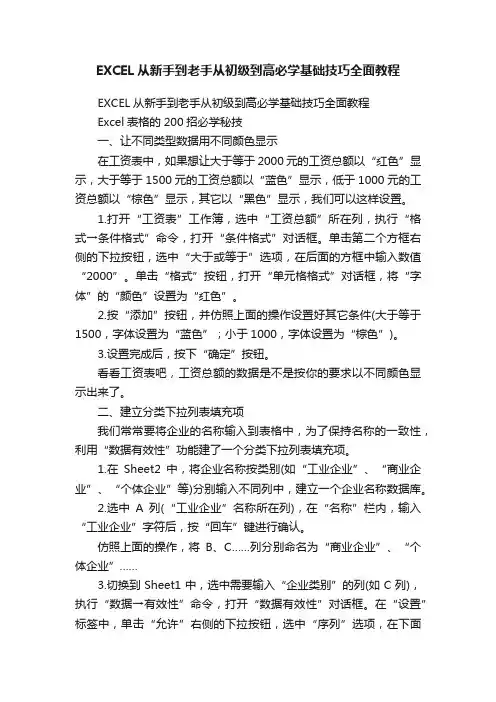
EXCEL从新手到老手从初级到高必学基础技巧全面教程EXCEL从新手到老手从初级到高必学基础技巧全面教程Excel表格的200招必学秘技一、让不同类型数据用不同颜色显示在工资表中,如果想让大于等于2000元的工资总额以“红色”显示,大于等于1500元的工资总额以“蓝色”显示,低于1000元的工资总额以“棕色”显示,其它以“黑色”显示,我们可以这样设置。
1.打开“工资表”工作簿,选中“工资总额”所在列,执行“格式→条件格式”命令,打开“条件格式”对话框。
单击第二个方框右侧的下拉按钮,选中“大于或等于”选项,在后面的方框中输入数值“2000”。
单击“格式”按钮,打开“单元格格式”对话框,将“字体”的“颜色”设置为“红色”。
2.按“添加”按钮,并仿照上面的操作设置好其它条件(大于等于1500,字体设置为“蓝色”;小于1000,字体设置为“棕色”)。
3.设置完成后,按下“确定”按钮。
看看工资表吧,工资总额的数据是不是按你的要求以不同颜色显示出来了。
二、建立分类下拉列表填充项我们常常要将企业的名称输入到表格中,为了保持名称的一致性,利用“数据有效性”功能建了一个分类下拉列表填充项。
1.在Sheet2中,将企业名称按类别(如“工业企业”、“商业企业”、“个体企业”等)分别输入不同列中,建立一个企业名称数据库。
2.选中A列(“工业企业”名称所在列),在“名称”栏内,输入“工业企业”字符后,按“回车”键进行确认。
仿照上面的操作,将B、C……列分别命名为“商业企业”、“个体企业”……3.切换到Sheet1中,选中需要输入“企业类别”的列(如C列),执行“数据→有效性”命令,打开“数据有效性”对话框。
在“设置”标签中,单击“允许”右侧的下拉按钮,选中“序列”选项,在下面的“来源”方框中,输入“工业企业”,“商业企业”,“个体企业”……序列(各元素之间用英文逗号隔开),确定退出。
再选中需要输入企业名称的列(如D列),再打开“数据有效性”对话框,选中“序列”选项后,在“来源”方框中输入公式:=INDIRECT(C1),确定退出。
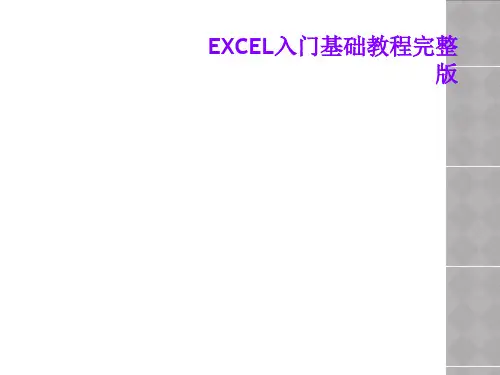
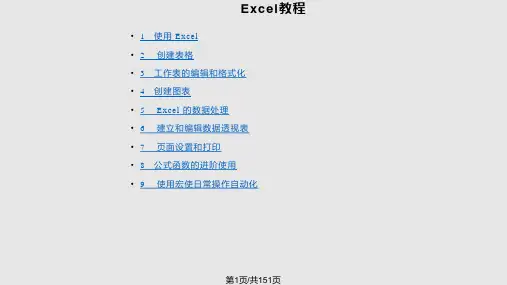
学会使用MicrosoftExcel的基础教程第一章:Microsoft Excel的介绍Microsoft Excel是一款功能强大的电子表格软件,它是Microsoft Office套件中的一部分。
Excel被广泛应用于数据处理、统计分析、图表绘制等各个领域,无论是学习、工作还是科研,都可以从中受益。
第二章:Excel的基本操作2.1 启动Excel在桌面上双击Excel的图标,或者通过开始菜单中的Microsoft Office文件夹中找到Excel并点击打开。
2.2 Excel的界面Excel的界面由菜单栏、工具栏、工作区和状态栏组成。
菜单栏提供了各种功能选项,工具栏上有常用的工具按钮,工作区是用来编辑和显示表格的区域,状态栏显示了当前文件的信息。
2.3 Excel的单元格操作Excel的工作区由一个个单元格组成,每个单元格有一个唯一的地址,例如A1、B2等。
我们可以在单元格中输入文本、数字、日期等内容,并对单元格进行格式设置、合并、拆分等操作。
2.4 Excel的常用快捷键Excel提供了许多快捷键,可以帮助我们更高效地进行操作。
例如,Ctrl+C用于复制选中的内容,Ctrl+V用于粘贴内容,Ctrl+S 用于保存文件,Ctrl+Z用于撤销操作等。
第三章:Excel的数据输入与管理3.1 数据输入在Excel的单元格中,我们可以输入各种类型的数据,包括文本、数字、日期、公式等。
输入后,按回车键确认即可。
3.2 数据填充Excel提供了数据填充的功能,可以根据已有数据的规律快速填充其他单元格。
例如,输入1和2,选中它们并拖动填充手柄,就可以自动填充3、4、5等。
3.3 数据筛选与排序Excel可以根据条件筛选数据,并按照指定的字段对数据进行排序。
通过数据筛选与排序,我们可以迅速找到需要的数据,提高工作效率。
第四章:Excel的函数与公式4.1 函数的基本概念在Excel中,函数是一组预先定义好的可以进行特定计算或操作的公式。
(完整版)Excel培训教程(完整版)(完整版)Excel培训教程(完整版)第一章:Excel基础知识1.1 Excel介绍Excel是一款功能强大的电子表格软件,广泛应用于数据处理、计算、图表制作等工作场景。
它可以帮助用户进行数据分析、报表制作、预算管理等工作,提高工作效率和准确性。
1.2 Excel界面介绍Excel的界面由菜单栏、工具栏、工作区和状态栏组成。
菜单栏提供了各种功能选项,工具栏提供了常用工具的快捷方式,工作区是数据展示和编辑的区域,状态栏显示了当前工作状况和工具提示。
1.3 Excel单元格Excel通过将数据存储在单元格中进行操作。
单元格由列标和行号标识,如A1、B2等。
用户可以在单元格中输入数据、公式和文本,还可以进行格式设置和数据处理操作。
1.4 Excel公式和函数Excel的公式和函数是其强大功能之一。
用户可以通过输入公式和函数来进行数据计算、统计、筛选等操作。
例如,SUM函数用于求和,AVERAGE函数用于求平均值,IF函数用于逻辑判断等。
第二章:Excel数据处理技巧2.1 数据输入和编辑在Excel中,可以通过直接在单元格中输入数据、拖动填充、复制粘贴等方式进行数据输入和编辑。
用户还可以使用数据验证功能、自动填充和自动筛选等功能来提高数据输入和编辑的准确性和效率。
2.2 数据排序和筛选Excel提供了数据排序和筛选功能,可以根据特定的条件对数据进行排序和筛选。
用户可以按升序或降序进行排序,也可以根据条件筛选数据,以满足不同的需求。
2.3 数据分析和透视表Excel可以进行数据分析和透视表制作,帮助用户快速分析大量的数据。
用户可以使用数据透视表对数据进行汇总、统计和分析,还可以使用图表工具将数据可视化展示,方便用户进行数据分析和决策。
2.4 数据保护和安全Excel可以对数据进行保护和安全设置,防止数据被误操作或未授权的访问。
用户可以设置密码保护工作簿、工作表和单元格,还可以设置权限限制和审阅功能,确保数据的安全性和完整性。
史上最全的Excel教程难得的excel教程集珍藏版,简单明了,包你学会,欢迎转载照片名称:自动筛选照片名称:在Excel中字符替换照片名称:在Excel中直接编辑“宏”照片名称:在Excel中为导入外部数据照片名称:在Excel中行列快速转换照片名称:在Excel中运行“宏”照片名称:在Excel中添加说明文字照片名称:在Excel中数据分列整理照片名称:在Excel中数据合并照片名称:在Excel中添加常用文件夹照片名称:在Excel中添加多个视图照片名称:在Excel中设置打印区域照片名称:在Excel中录制“宏”照片名称:在Excel中建立图表照片名称:在Excel中获取网络数据照片名称:用好Excel的“搜索函数”照片名称:在Excel中插入超级链接照片名称:在Excel中打印指定页面照片名称:在Excel中冻结行列标题照片名称:用窗体调用“宏”照片名称:用Excel函数向导输入公式照片名称:一次打开多个Excel文件照片名称:锁定和隐藏Excel公式照片名称:共享Excel工作簿照片名称:将Excel公式结果转为数值照片名称:设置Excel标签颜色照片名称:设置Excel文件只读密码照片名称:防止Excel数据重复输入照片名称:给Excel数据表添加页眉页脚照片名称:给Excel中的数据添加单位照片名称:更改Excel缺省文件保存位置照片名称:拆分窗口照片名称:保护Excel 工作簿照片名称:按钮调用“宏”照片名称:Excel自定义自动填充序列照片名称:Excel中设置数据对齐方式照片名称:Excel中直接输入函数照片名称:Excel字符格式设置照片名称:Excel自定输入数据下拉列表照片名称:Excel正确输入身份证号码照片名称:Excel页面背景设置照片名称:Excel数据输入范围控制照片名称:Excel数据排序操作照片名称:Excel数据表格中如何按条件显示照片名称:Excel数据表格中如何将姓名信息照片名称:Excel数据表格中如何利用“高级照片名称:Excel数据格式设置照片名称:Excel内置序列批量填充照片名称:Excel模版的保存和调用照片名称:Excel监视窗口。
EXCEL基础教程(全)EXCEL基础教程(一)认识excel窗口Excel是一个电子表格处理软件,电子表格由一张张表格组成,首先我们来学习一下如何输入和保存电子表格,下面我们认识一下它的窗口;1、启动Excel1)点击“开始-所有程序-Microsoft-Microsoft Office Excel 2003”;2、Excel窗口1)出现一个满是格子的空白窗口,这就是一张电子表格了,第一个格子看着边框要粗一些,处于选中状态;2)最上面是标题栏,默认的是文件名Book1,保存的时候起一个有意义的,Excel的文件称作“工作薄”;3)再下面是菜单栏,里面是各个操作命令,记住常用的“文件”和“格式”菜单;4)再下面是工具栏,里面是一些常用的菜单命令,在分界线的地方可以点击下拉按钮,找到其他操作按钮;5)下面的空白是工作区,数据输入在各个格子中,每个格子称作一个“单元格”,而且横向和纵向有坐标定位,第一个格子是A1;6)最下边是状态栏,里面的sheet1、sheet2是指各个工作表;3、练习看一下Excel的窗口,说一下它的各个组成部分。
EXCEL基础教程(二)1、输入和保存上一节我们认识了Excel的窗口,这一节我们来学习怎样把数据输入到表格中,下面我们来看一个练习;1、启动Excel1)点击“开始-所有程序-Microsoft-Microsoft Office Excel 2003”;2)出现一个满是格子的空白窗口,这就是一张电子表格了,第一个格子看着边框要粗一些,处于选中状态;2、输入数据1)在左上角第一个格子中输入数字 1 ,然后按一下回车键,活动单元格移到下边一格;2)继续输入2,然后按回车,接着输入3,一直输到5,可以用小键盘来输入;3)再点一下第一个单元格A1,重新回到第一格,按一下Tab键(在Q的左边),活动单元格跳到B1;输入 2 ,然后再按一下Tab键,活动单元格跳到右边 C1 的格子里,输入3;4)继续按Tab键,一直输到5,可以发现按回车键是向下,按Tab键是向右。
1、Excel-移动/复制单元格新手在学习excel点击表格的使用时,除了对单元格的内容进行修改外,还需要对单元格进行移动、增加批注、复制、插入、删除、合并以及冻结等操作进行学习并多加练习掌握其基本操作方法。
excel移动单元格单击选择一个单元格或多个单元格,按住鼠标左键拖动目标位置,即可完成对单元格的移动操作。
将鼠标移动到单元格边框图上,鼠标编程移动状态,然后拖动鼠标到目标位置即可。
excel复制单元格传统方法是通过选择单元格,鼠标右键选择复制,然后选择目标单元格,鼠标右键选择粘贴,完成对单元格的复制操作。
2、Excel-插入行/列新手在学习excel点击表格的使用时,除了对单元格的内容进行修改外,还需要对单元格进行移动、增加批注、复制、插入、删除、合并以及冻结等操作进行学习并多加练习掌握其基本操作方法。
excel插入行在插入行的下方,单击左侧的行号,选择一行单元格(插入的新行默认在选择的行号上方)单击右键弹出快捷菜单,选择“插入”。
如图所示:小编想在行号8和行号9之间插入新的一行,所以鼠标移动到行号9处鼠标左键单击选中整行,然后单击鼠标右键并选择快捷菜单中的“插入”,插入行完成!exceel插入列鼠标单击列标选中整列(插入的新列默认在选中列的左侧)鼠标点右键并选择“插入”。
如图所示:小编想在列标C与列标D之间插入新的一列,所以鼠标移动到列标D处鼠标左键单击选中整列,然后点击鼠标右键并选择快捷菜单中的“插入”,插入列完成!3、Excel-调整行高/列宽新手在学习excel点击表格的使用时,除了对单元格的内容进行修改外,还需要对单元格进行移动、增加批注、复制、插入、删除、合并以及冻结等操作进行学习并多加练习掌握其基本操作方法。
excel调整行高-方法1将光标移动到行号中间的分隔线上,此时鼠标变成了此图形标志;单击鼠标左键向上(或向下)拖动,即可调整单元格的行高。
excel调整行高-方法2鼠标在行号上单击左键选中一行;或单击左键、按住不动向上(或向下)拖动选中多行;然后单击鼠标右键,选择快捷菜单中的“行高”,然后输入行高数值,点击“确定”即可。
Excel使用技巧大全(超全)Excel 使用技巧集锦——163种技巧一、基本方法1.快速选中全部工作表右键单击工作窗口下面的工作表标签,在弹出的菜单中选择“选定全部工作表”命令即可()。
2.快速启动Excel如果想在启动系统自动运行Excel,可以这样操作: 1.双击“我的电脑”图标,进入Windows目录,依次打开“Start Menu\Programs\启动”文件夹; 2.打开Excel所在的文件夹,用鼠标将Excel图标拖到“启动”文件夹,这时Excel的快捷方式就被复制到“启动”文件夹中,下次启动Windows就可快速启动Excel了。
如果Windows系统已启动,你可用以下方法快速启动Excel: 方法一:单击“开始→文档”命令里的任一Excel工作簿即可。
方法二:用鼠标从“我的电脑”中将Excel应用程序拖到桌面上,然后从快捷菜单中选择“在当前位置创建快捷方式”,以后启动时只需双击快捷方式即可。
3.快速删除选定区域数据如果用鼠标右键向上或向左(反向)拖动选定单元格区域的填充柄时,没有将其拖出选定区域即释放了鼠标右键,则将删除选定区域中的部分或全部数据(即拖动过程中变成灰色模糊的单元格区域,在释放了鼠标右键后其内容将被删除)。
4.给单元格重新命名Excel给每个单元格都有一个默认的名字,其命名规则是列标加横标,例如D3表示第四列、第三行的单元格。
如果要将某单元格重新命名,可以采用下面两种方法: 1.只要用鼠标单击某单元格,在表的左上角就会看到它当前的名字,再用鼠标选中名字,就可以输入一个新的名字了。
2.选中要命名的单元格,单击“插入→名称→定义”命令,显示“定义名称”对话框,在“在当前工作簿中的名称”框里输入名字,单击“确定”按钮即可()。
注意:在给单元格命名时需注意名称的第一个字符必须是字母或汉字,它最多可包含255个字符,可以包含大、小写字符,但是名称中不能有空格且不能与单元格引用相同。